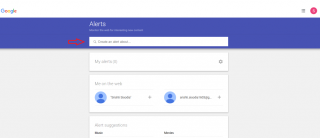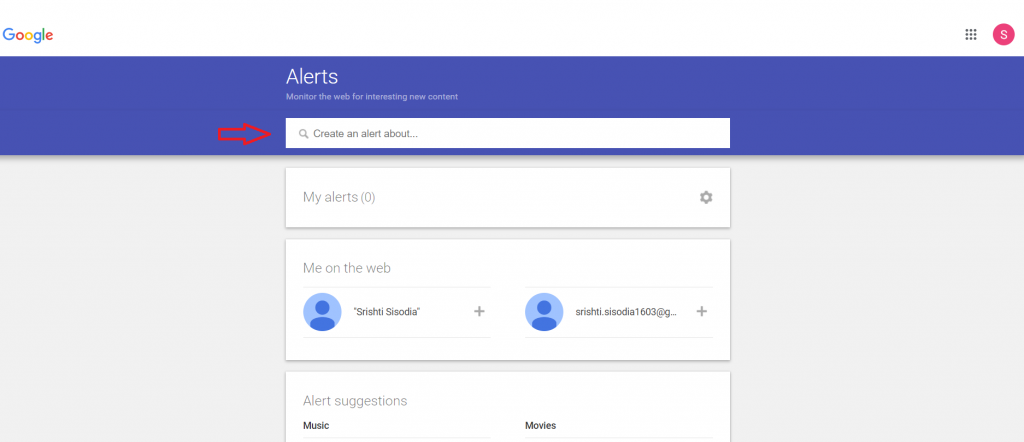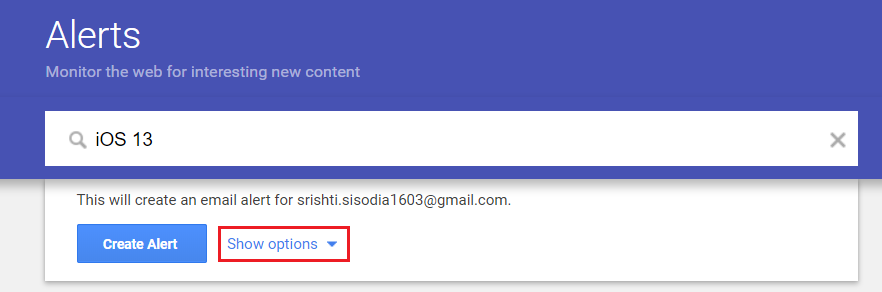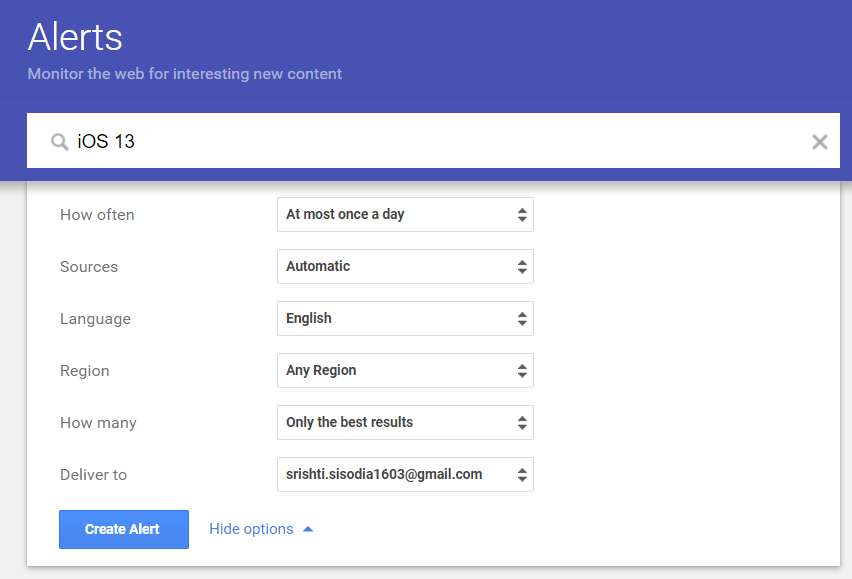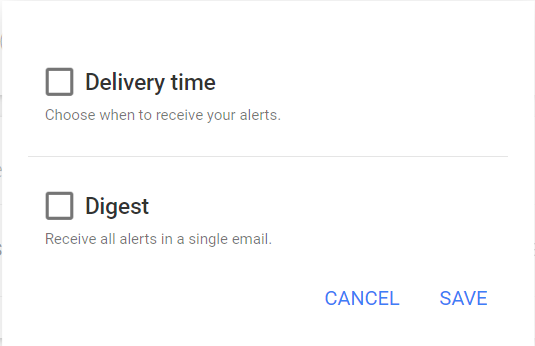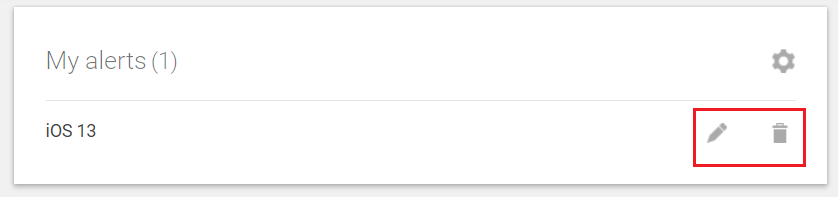Dacă navigați adesea pe anumite site-uri web și doriți să păstrați o filă pe ele pentru a obține toate actualizările, atunci Google are soluția pentru asta. Google oferă o funcție Google Alerts care acționează ca un serviciu de notificare pentru anumite tipuri de știri, conținut web, locuri și multe altele. Puteți alege un cuvânt cheie sau subiectul preferat pe care doriți să păstrați o filă și să configurați Alerte Google. Google vă va anunța pe măsură ce și când va avea rezultate legate de același lucru pe Internet. În acest fel, Google ușurează.
În această postare, vom vorbi despre cum să configurați alertele Google și despre cum să le specificați pentru a obține alerte relevante pentru subiectele pe care le-ați ales.
Deci sa începem!
De ce și cum să configurați alerte Google pentru anumite subiecte
Alertele Google fac posibilă urmărirea lucrurilor de pe internet care vă plac. Să presupunem că doriți să puneți alerte pentru noua actualizare Windows, așa că de fiecare dată când se lansează o actualizare sau se adaugă orice modificare, veți primi o alertă pe Gmail și de aceea nu pierdeți nimic legat de subiectul ales.
De asemenea, vă ajută să vă reduceți timpul petrecut pe rețelele de socializare. Puteți, de asemenea, să reduceți timpul petrecut pe rețelele de socializare și pe diferite site-uri web de știri prin configurarea alertelor Google și iată cum o faceți.
Cum se creează alerte Google?
Notă: puteți efectua acești pași pe mobil sau laptop pentru a crea alerte Google.
1. Accesați pagina Alerte Google din browser.
2. Introduceți subiectul pentru care doriți să primiți alerte în caseta de căutare.
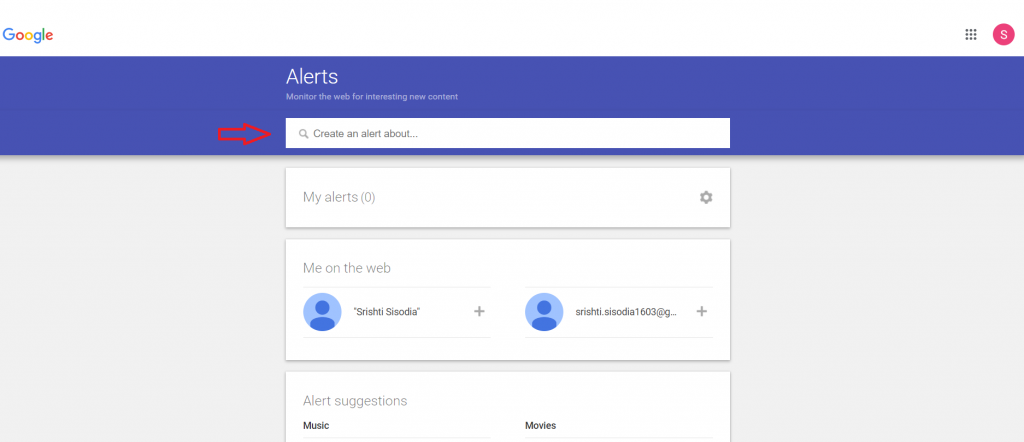
3. Pentru a rafina alerta, faceți clic pe Afișare opțiuni.
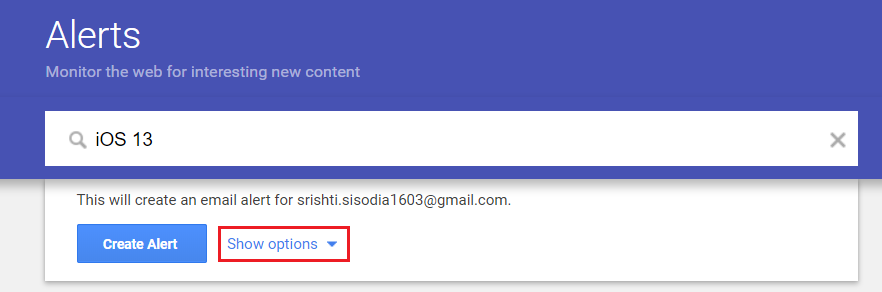
4. Verificați toate opțiunile pentru a personaliza alertele în funcție de preferințele dvs. După ce ați selectat preferințele, faceți clic pe butonul Creare alertă.
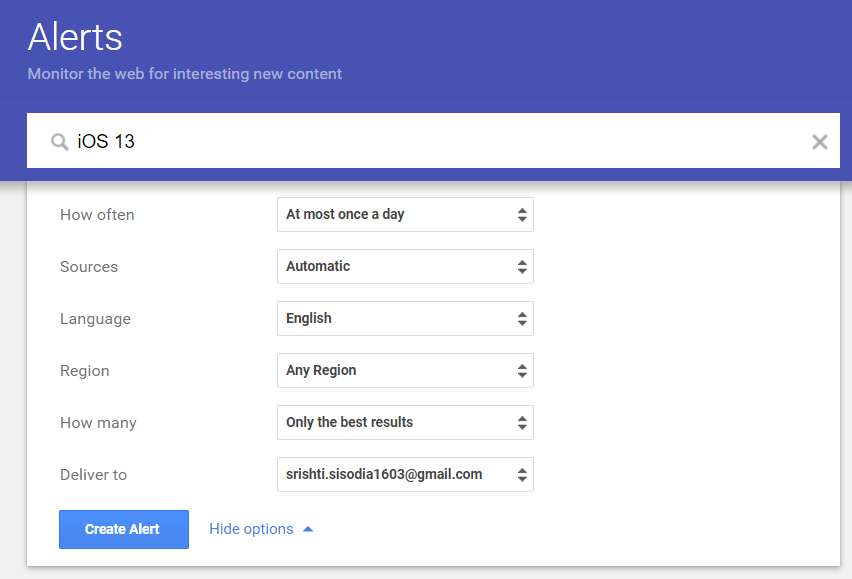
Acum vei primi alerte legate de un anumit subiect.
De asemenea, puteți seta ora de livrare a alertei. Pentru aceasta, puteți face clic pe pictograma Setări (ca roată) și puteți selecta timpul de livrare.

De asemenea, puteți seta să primiți toate alertele într-un singur e-mail făcând clic pe Rezumat. După ce ați terminat, faceți clic pe butonul Salvare pentru a salva aceste setări.
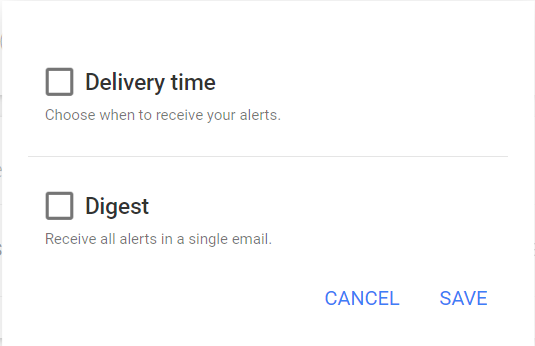
Puteți șterge sau edita pentru a personaliza alertele făcând clic pe pictograma coș de gunoi sau, respectiv, creion, situată lângă alerta dvs.
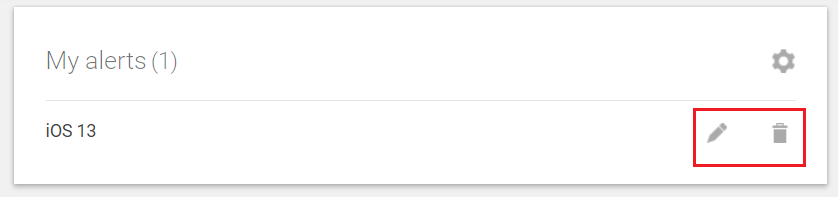
Nu este ușor? Cu aceste setări, acum puteți primi toate alertele legate de subiectele preferate. Subiectele pot fi legate de o calamitate naturală sau de celebritatea ta preferată, emisiuni TV , locuri de vizitat sau gadgeturi care îți plac. Ar putea fi orice. De asemenea, puteți limita conținutul și timpul de livrare a conținutului.
Ce crezi? Ați configurat deja alertele Google? Pentru ce tip de subiect doriți să setați o alertă? Vă rugăm să vă împărtășiți gândurile în secțiunea de comentarii de mai jos.